win10全屏截图的方法 win10怎么使用全屏截图快捷键
更新时间:2023-05-25 14:10:23作者:zheng
我们可以在win10电脑中通过按下快捷键大方式来快速截取屏幕全屏截图,那么该如何操作呢?今天小编给大家带来win10全屏截图的方法,有遇到这个问题的朋友,跟着小编一起来操作吧。
具体方法:
1.打开需要截图的网站、文档,或桌面屏幕

2.同时按住键盘上的“Windows+PrtSc”键,电脑屏幕亮度变暗闪烁一下。证明截图成功。

3.打开电脑桌面右下角的文件资源管理器
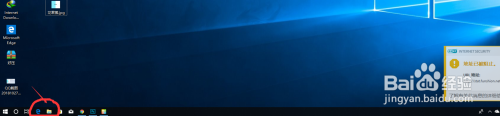
4.在弹出的选项框中,找到图片选项,鼠标左键点击进去。
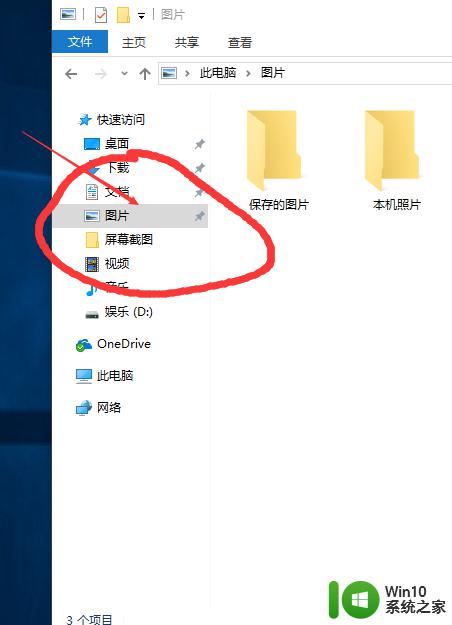
5.在弹出的选框中找到屏幕截图,鼠标左键点击进入。
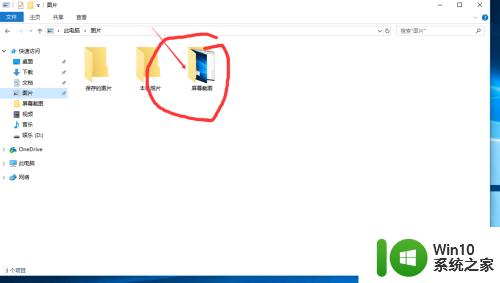
6.在弹出屏幕截图选项框中找到我们刚刚所截取得画面,证明截图完成。
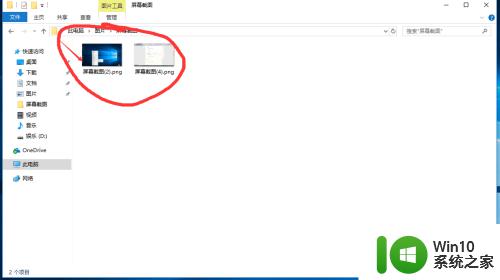
以上就是win10全屏截图的方法的全部内容,还有不懂得用户就可以根据小编的方法来操作吧,希望能够帮助到大家。
win10全屏截图的方法 win10怎么使用全屏截图快捷键相关教程
- win10电脑怎么截图全屏快捷键 win10如何全屏截图
- win10全屏截图快捷键是什么 win10如何截取当前窗口的截图
- win10截图快捷键的使用方法 win10截图快捷键是哪个
- win10录屏截图快捷键是哪个 win10屏幕录制快捷键怎么使用
- win10截图win+ win10如何使用快速截图快捷键win shift s截图
- win10桌面截屏快捷键 Win10截图的键盘快捷键是什么
- win10按截图快捷键无法使用的处理方法 为什么win10按截图快捷键无法使用
- 截屏快捷键电脑怎么截 Win10截图快捷键是什么
- win10截图快捷键怎么改 win10截屏快捷键自定义教程
- win10截图快捷键ctrl加什么 win10截屏快捷键是哪个键
- win10快速屏幕截图的使用方法 win10怎么实现快速截图
- 如何截图电脑屏幕快捷键 WINDOWS10截屏快捷键不起作用
- 蜘蛛侠:暗影之网win10无法运行解决方法 蜘蛛侠暗影之网win10闪退解决方法
- win10玩只狼:影逝二度游戏卡顿什么原因 win10玩只狼:影逝二度游戏卡顿的处理方法 win10只狼影逝二度游戏卡顿解决方法
- 《极品飞车13:变速》win10无法启动解决方法 极品飞车13变速win10闪退解决方法
- win10桌面图标设置没有权限访问如何处理 Win10桌面图标权限访问被拒绝怎么办
win10系统教程推荐
- 1 蜘蛛侠:暗影之网win10无法运行解决方法 蜘蛛侠暗影之网win10闪退解决方法
- 2 win10桌面图标设置没有权限访问如何处理 Win10桌面图标权限访问被拒绝怎么办
- 3 win10关闭个人信息收集的最佳方法 如何在win10中关闭个人信息收集
- 4 英雄联盟win10无法初始化图像设备怎么办 英雄联盟win10启动黑屏怎么解决
- 5 win10需要来自system权限才能删除解决方法 Win10删除文件需要管理员权限解决方法
- 6 win10电脑查看激活密码的快捷方法 win10电脑激活密码查看方法
- 7 win10平板模式怎么切换电脑模式快捷键 win10平板模式如何切换至电脑模式
- 8 win10 usb无法识别鼠标无法操作如何修复 Win10 USB接口无法识别鼠标怎么办
- 9 笔记本电脑win10更新后开机黑屏很久才有画面如何修复 win10更新后笔记本电脑开机黑屏怎么办
- 10 电脑w10设备管理器里没有蓝牙怎么办 电脑w10蓝牙设备管理器找不到
win10系统推荐
- 1 萝卜家园ghost win10 32位安装稳定版下载v2023.12
- 2 电脑公司ghost win10 64位专业免激活版v2023.12
- 3 番茄家园ghost win10 32位旗舰破解版v2023.12
- 4 索尼笔记本ghost win10 64位原版正式版v2023.12
- 5 系统之家ghost win10 64位u盘家庭版v2023.12
- 6 电脑公司ghost win10 64位官方破解版v2023.12
- 7 系统之家windows10 64位原版安装版v2023.12
- 8 深度技术ghost win10 64位极速稳定版v2023.12
- 9 雨林木风ghost win10 64位专业旗舰版v2023.12
- 10 电脑公司ghost win10 32位正式装机版v2023.12